Gérer des données de table
Ce document explique comment gérer les données de table dans BigQuery. Vous pouvez effectuer les opérations suivantes sur ces données :
- Charger des données dans une table
- Les ajouter à une table ou les utiliser pour écraser une table
- Les parcourir (ou les prévisualiser)
- Interroger les données de la table
- Les modifier à l'aide du langage de manipulation de données (LMD)
- Les copier
- Les exporter
Pour en savoir plus sur la gestion des schémas de table, consultez la page Modifier des schémas de table.
Avant de commencer
Attribuez des rôles qui accordent les autorisations nécessaires aux utilisateurs qui doivent effectuer chaque tâche de ce document. Les autorisations requises (le cas échéant) sont indiquées dans la section "Autorisations requises" de la tâche.
Charger des données dans une table
Vous pouvez charger des données lors de la création d'une table, ou créer une table vide et charger les données ultérieurement. Lors du chargement des données, vous pouvez utiliser la fonctionnalité de détection automatique de schéma pour les formats de données acceptés, ou vous pouvez spécifier le schéma.
Pour plus d'informations sur le chargement des données, consultez la documentation correspondant au format et à l'emplacement de vos données source :
Pour en savoir plus sur le chargement des données depuis Cloud Storage, consultez les pages :
Pour plus d'informations sur le chargement de données à partir d'une source locale, consultez la section Charger des données à partir de fichiers locaux.
Ajouter ou écraser des données dans une table
Vous pouvez écraser les données d'une table en effectuant une opération de chargement ou de requête. Vous avez la possibilité d'inclure des données dans une table existante en exécutant un chargement avec ajout ou en ajoutant des résultats de requête à la table.
Pour savoir comment ajouter ou écraser des données dans une table lors d'une opération de chargement, consultez la documentation correspondant au format de vos données sources :
- Ajouter ou écraser une table avec des données Avro
- Ajouter ou écraser une table avec des données CSV
- Ajouter ou écraser une table avec des données JSON
- Ajouter ou écraser une table avec des données Parquet
- Ajouter ou écraser une table avec des données ORC
- Ajouter ou écraser une table avec des données Datastore
Pour ajouter ou écraser des données dans une table à l'aide de résultats de requête, spécifiez une table de destination et définissez la disposition d'écriture sur l'un des paramètres suivants :
- Ajouter à la table : ajoute les résultats de requête à une table existante
- Écraser la table : écrase une table existante portant le même nom à l'aide des résultats de requête
Vous pouvez utiliser la requête suivante pour ajouter des enregistrements d'une table à une autre :
INSERT INTO <projectID>.<datasetID>.<table1> ( <column2>, <column3>) (SELECT * FROM <projectID>.<datasetID>.<table2>)
Pour savoir comment utiliser des résultats de requête pour ajouter ou écraser des données, consultez la section Écrire des résultats de requête.
Parcourir les données d'une table
Vous pouvez parcourir ou lire les données d'une table de différentes manières :
- Utiliser la console Google Cloud
- En exécutant la commande
bq headde l'outil de ligne de commande bq - En appelant la méthode API
tabledata.list - En utilisant les bibliothèques clientes
Autorisations requises
Pour lire les données d'une table ou d'une partition, vous devez disposer de l'autorisation IAM bigquery.tables.getData.
Chacun des rôles IAM prédéfinis suivants inclut les autorisations dont vous avez besoin pour parcourir les données d'une table ou d'une partition :
roles/bigquery.dataViewerroles/bigquery.dataEditorroles/bigquery.dataOwnerroles/bigquery.admin
Si vous disposez de l'autorisation bigquery.datasets.create, vous pouvez parcourir les données des tables et des partitions des ensembles de données que vous créez.
Pour en savoir plus sur les rôles et les autorisations IAM dans BigQuery, consultez la page Rôles prédéfinis et autorisations.
Parcourir les données d'une table
Pour parcourir les données d'une table, procédez comme indiqué ci-dessous.
Console
Dans la console Google Cloud , ouvrez la page "BigQuery".
Dans le panneau de gauche, cliquez sur Explorer :

Si le volet de gauche n'apparaît pas, cliquez sur Développer le volet de gauche pour l'ouvrir.
Dans le volet Explorateur, développez votre projet, cliquez sur Ensembles de données, puis sélectionnez un ensemble de données.
Cliquez sur Vue d'ensemble > Tables, puis sélectionnez le tableau.
Cliquez sur Détails et notez la valeur indiquée pour le Nombre de lignes. Vous aurez peut-être besoin de cette valeur pour contrôler le point de départ de vos résultats à l'aide de l'interface de ligne de commande bq ou de l'API.
Cliquez sur Aperçu. Un exemple d'ensemble de données s'affiche.
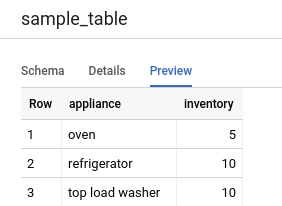
Ligne de commande
Exécutez la commande bq head avec l'option --max_rows pour répertorier toutes les colonnes présentes dans un certain nombre de lignes de la table. Si l'option --max_rows n'est pas spécifiée, la valeur par défaut est 100.
Pour parcourir un sous-ensemble de colonnes de la table (y compris des colonnes imbriquées et répétées), utilisez l'option --selected_fields et renseignez les colonnes sous forme de liste d'éléments séparés par une virgule.
Pour spécifier le nombre de lignes à ignorer avant d'afficher les données de la table, utilisez l'option --start_row=integer (ou le raccourci -s). La valeur par défaut est 0. Vous pouvez récupérer le nombre de lignes d'une table en utilisant la commande bq show afin de récupérer les informations sur la table.
Si la table que vous parcourez se trouve dans un projet autre que celui par défaut, ajoutez l'ID du projet à la commande, en respectant le format suivant : project_id:dataset.table.
bq head \ --max_rows integer1 \ --start_row integer2 \ --selected_fields "columns" \ project_id:dataset.table
Où :
- integer1 correspond au nombre de lignes à afficher.
- integer2 correspond au nombre de lignes à ignorer avant d'afficher les données.
- columns est une liste de noms de colonnes séparés par des virgules.
- project_id est l'ID de votre projet.
- dataset est le nom de l'ensemble de données contenant la table.
- table est le nom de la table à parcourir.
Exemples :
Saisissez la commande suivante pour répertorier toutes les colonnes des 10 premières lignes de mydataset.mytable. mydataset se trouve dans votre projet par défaut.
bq head --max_rows=10 mydataset.mytable
Saisissez la commande suivante pour répertorier toutes les colonnes des 100 premières lignes de mydataset.mytable. mydataset se trouve dans myotherproject, et non dans votre projet par défaut.
bq head myotherproject:mydataset.mytable
Saisissez la commande suivante pour n'afficher que les champs field1 et field2 de mydataset.mytable. Elle utilise l'option --start_row pour passer directement à la ligne 100.
mydataset.mytable se trouve dans votre projet par défaut.
bq head --start_row 100 --selected_fields "field1,field2" mydataset.mytable
Étant donné que la commande bq head ne crée pas de tâche de requête, elle n'apparaît pas dans l'historique des requêtes. Les commandes bq head ne vous sont donc pas facturées.
API
Vous pouvez parcourir les données d'une table en appelant tabledata.list.
Indiquez le nom de la table dans le paramètre tableId.
Configurez les paramètres facultatifs ci-dessous pour contrôler la sortie.
maxResults: nombre maximal de résultats à renvoyer.selectedFields: liste de colonnes à renvoyer, séparées par une virgule. Si ce paramètre n'est pas spécifié, toutes les colonnes sont renvoyées.startIndex: index basé sur zéro de la première ligne à lire.
Les valeurs renvoyées sont encapsulées dans un objet JSON que vous devez analyser, comme décrit dans la documentation de référence de tabledata.list.
C#
Avant d'essayer cet exemple, suivez les instructions de configuration pour C# du guide de démarrage rapide de BigQuery : Utiliser les bibliothèques clientes. Pour en savoir plus, consultez la documentation de référence de l'API BigQuery pour C#.
Pour vous authentifier auprès de BigQuery, configurez le service Identifiants par défaut de l'application. Pour en savoir plus, consultez la page Configurer l'authentification pour les bibliothèques clientes.
Go
Avant d'essayer cet exemple, suivez les instructions de configuration pour Go du guide de démarrage rapide de BigQuery : Utiliser les bibliothèques clientes. Pour en savoir plus, consultez la documentation de référence de l'API BigQuery pour Go.
Pour vous authentifier auprès de BigQuery, configurez le service Identifiants par défaut de l'application. Pour en savoir plus, consultez la page Configurer l'authentification pour les bibliothèques clientes.
Par défaut, les bibliothèques clientes Cloud pour Go effectuent automatiquement la pagination. Vous n'avez donc pas besoin d'effectuer cette tâche vous-même. Exemple :
Java
Avant d'essayer cet exemple, suivez les instructions de configuration pour Java du guide de démarrage rapide de BigQuery : Utiliser les bibliothèques clientes. Pour en savoir plus, consultez la documentation de référence de l'API BigQuery pour Java.
Pour vous authentifier auprès de BigQuery, configurez le service Identifiants par défaut de l'application. Pour en savoir plus, consultez la page Configurer l'authentification pour les bibliothèques clientes.
Node.js
Avant d'essayer cet exemple, suivez les instructions de configuration pour Node.js du guide de démarrage rapide de BigQuery : Utiliser les bibliothèques clientes. Pour en savoir plus, consultez la documentation de référence de l'API BigQuery pour Node.js.
Pour vous authentifier auprès de BigQuery, configurez le service Identifiants par défaut de l'application. Pour en savoir plus, consultez la page Configurer l'authentification pour les bibliothèques clientes.
Par défaut, les bibliothèques clientes Cloud pour Node.js effectuent automatiquement la pagination. Vous n'avez donc pas besoin d'effectuer cette tâche vous-même. Exemple :
PHP
Avant d'essayer cet exemple, suivez les instructions de configuration pour PHP du guide de démarrage rapide de BigQuery : Utiliser les bibliothèques clientes. Pour en savoir plus, consultez la documentation de référence de l'API BigQuery pour PHP.
Pour vous authentifier auprès de BigQuery, configurez le service Identifiants par défaut de l'application. Pour en savoir plus, consultez la page Configurer l'authentification pour les bibliothèques clientes.
La pagination s'effectue automatiquement dans les bibliothèques clientes Cloud pour PHP à l'aide de la fonction de générateur rows, qui récupère la page de résultats suivante lors de l'itération.
Python
Avant d'essayer cet exemple, suivez les instructions de configuration pour Python du guide de démarrage rapide de BigQuery : Utiliser les bibliothèques clientes. Pour en savoir plus, consultez la documentation de référence de l'API BigQuery pour Python.
Pour vous authentifier auprès de BigQuery, configurez le service Identifiants par défaut de l'application. Pour en savoir plus, consultez la page Configurer l'authentification pour les bibliothèques clientes.
Ruby
Avant d'essayer cet exemple, suivez les instructions de configuration pour Ruby du guide de démarrage rapide de BigQuery : Utiliser les bibliothèques clientes. Pour en savoir plus, consultez la documentation de référence de l'API BigQuery pour Ruby.
Pour vous authentifier auprès de BigQuery, configurez le service Identifiants par défaut de l'application. Pour en savoir plus, consultez la page Configurer l'authentification pour les bibliothèques clientes.
La pagination s'effectue automatiquement dans les bibliothèques clientes Cloud pour Ruby à l'aide de Table#data et de Data#next.
Interroger les données d'une table
Vous pouvez interroger des données BigQuery à l'aide de l'un des types de job de requête suivants :
Tâches de requête interactives. Par défaut, BigQuery exécute les requêtes en tant que tâches de requête interactives, qui sont censées commencer à s'exécuter le plus rapidement possible.
Tâches de requête par lot Les requêtes par lot ont une priorité inférieure à celle des requêtes interactives. Lorsqu'un projet ou une réservation utilise toutes ses ressources de calcul disponibles, les requêtes par lot sont plus susceptibles d'être mises en file d'attente et d'y rester. Une fois qu'une requête par lot commence à s'exécuter, elle fonctionne de la même manière qu'une requête interactive. Pour en savoir plus, consultez la section Files d'attente de requêtes.
Jobs de requête continue. Avec ces jobs, la requête s'exécute en continu, ce qui vous permet d'analyser les données entrantes dans BigQuery en temps réel, puis d'écrire les résultats dans une table BigQuery ou de les exporter vers Bigtable ou Pub/Sub. Grâce à cette fonctionnalité, vous pouvez effectuer des tâches urgentes, telles que la création et l'action immédiate sur les insights, l'application d'inférences de machine learning (ML) en temps réel et la création de pipelines de données basés sur des événements.
Vous pouvez exécuter des jobs de requête à l'aide des méthodes suivantes :
- Rédigez et exécutez une requête dans la consoleGoogle Cloud .
- Exécutez la commande
bq querydans l'outil de ligne de commande bq. - Appelez de manière automatisée la méthode
jobs.queryoujobs.insertdans l'API REST BigQuery. - Utilisez les bibliothèques clientes BigQuery.
Pour en savoir plus sur l'interrogation des tables BigQuery, consultez la page Présentation du processus d'interrogation des données BigQuery.
Vous pouvez interroger non seulement les données présentes dans les tables BigQuery, mais également celles stockées hors de ces tables. Pour en savoir plus, consultez la page Présentation des sources de données externes.
Modifier les données d'une table
Vous pouvez modifier les données d'une table à l'aide d'instructions LMD (Langage de manipulation de données) en langage SQL. Les instructions LMD vous permettent de mettre à jour, de fusionner, d'insérer et de supprimer des lignes dans des tables. Pour obtenir des informations de référence sur la syntaxe et des exemples de chaque type d'instruction LMD, consultez la page Instructions de langage de manipulation de données en GoogleSQL.
L'ancien dialecte SQL n'accepte pas les instructions LMD. Pour mettre à jour ou supprimer des données à l'aide de l'ancien SQL, vous devez supprimer la table, puis la recréer avec de nouvelles données. Vous pouvez également créer une requête qui modifie les données et écrire les résultats de la requête dans une nouvelle table de destination.
Copier les données d'une table
Vous pouvez copier une table des manières suivantes :
- Utiliser la console Google Cloud
- En exécutant la commande
bq cpde l'outil de ligne de commande bq - En appelant la méthode API
jobs.insertet en configurant une tâche de copie - En utilisant les bibliothèques clientes
Pour en savoir plus sur la copie de tables, consultez la section Copier une table.
Exporter des données de table
Vous pouvez exporter des données de table vers un bucket Cloud Storage au format CSV, JSON, Avro ou Parquet (format Bêta). Il n'est pas possible de procéder à une exportation vers une machine locale. Cependant, vous pouvez télécharger et enregistrer des résultats de requête à l'aide de la console Google Cloud .
Pour en savoir plus, consultez la page Exporter des données de table.
Sécurité des tables
Pour savoir comment contrôler l'accès aux tables dans BigQuery, consultez Contrôler l'accès aux ressources avec IAM.
Étapes suivantes
- Pour plus d'informations sur le chargement des données, consultez la page Introduction au chargement des données.
- Pour plus d'informations sur l'interrogation des données, consultez la page Introduction à l'interrogation des données BigQuery.
- Pour plus d'informations sur la modification des schémas de table, consultez la page Modifier des schémas de table.
- Pour plus d'informations sur la création et l'utilisation des tables, consultez la page Créer et utiliser des tables.
- Pour plus d'informations sur la gestion des tables, consultez la page Gérer des tables.

